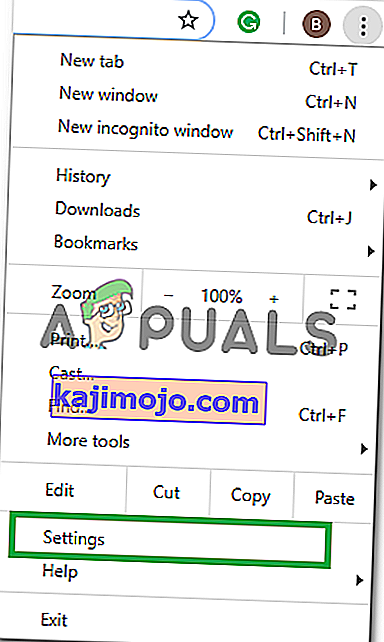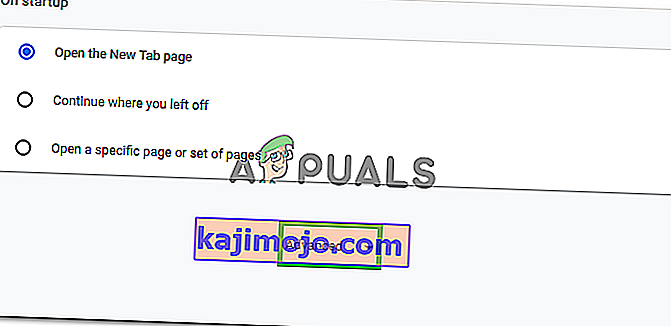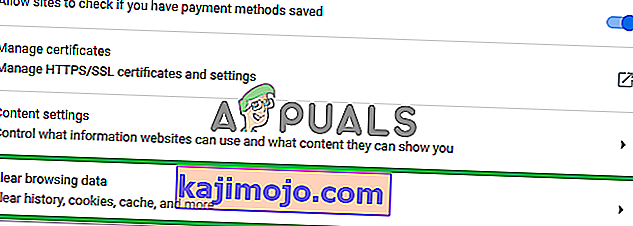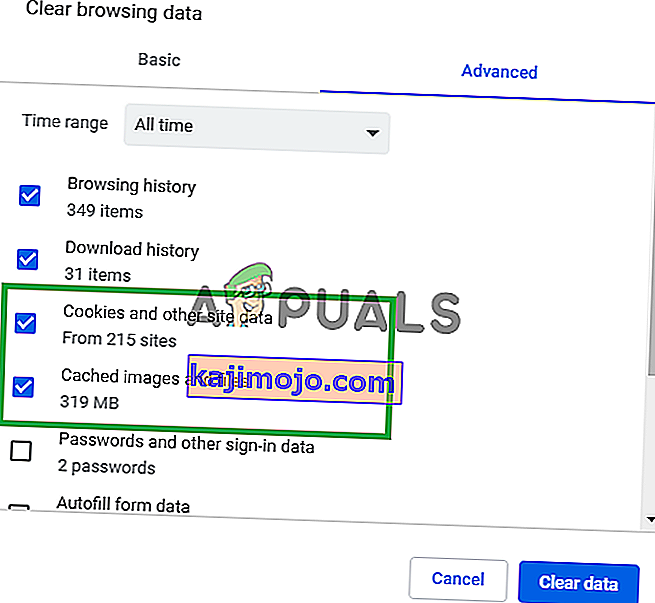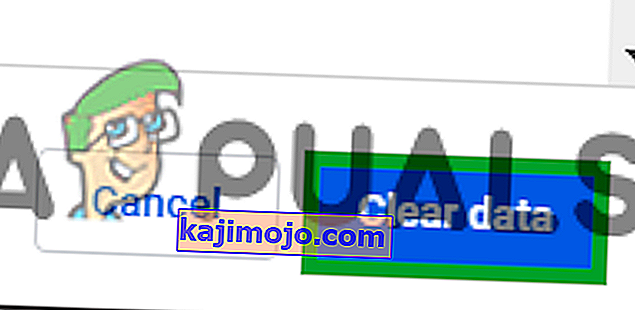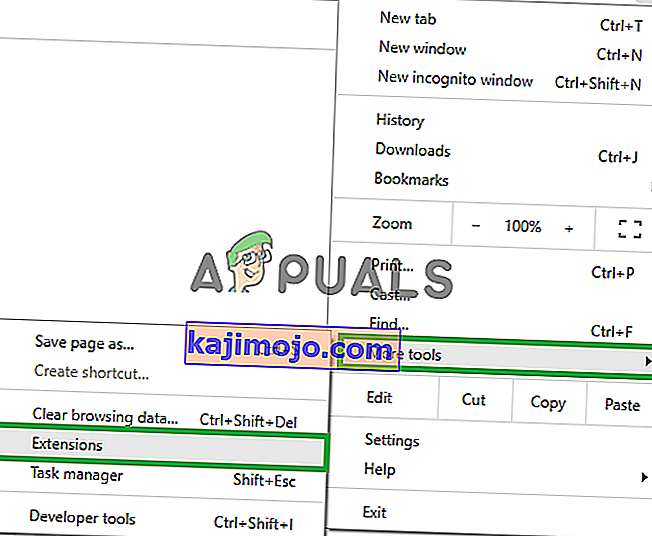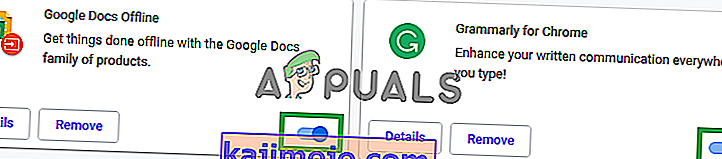Twitch este o platformă de streaming video live. A fost introdus în iunie 2011. Site-ul constă în principal din fluxuri de jocuri video, fluxuri E-Sports, transmisii de muzică și destul de recent a început o tendință a fluxurilor „În viața reală” pe platformă. Conținutul de pe site poate fi vizualizat în direct sau video la cerere.
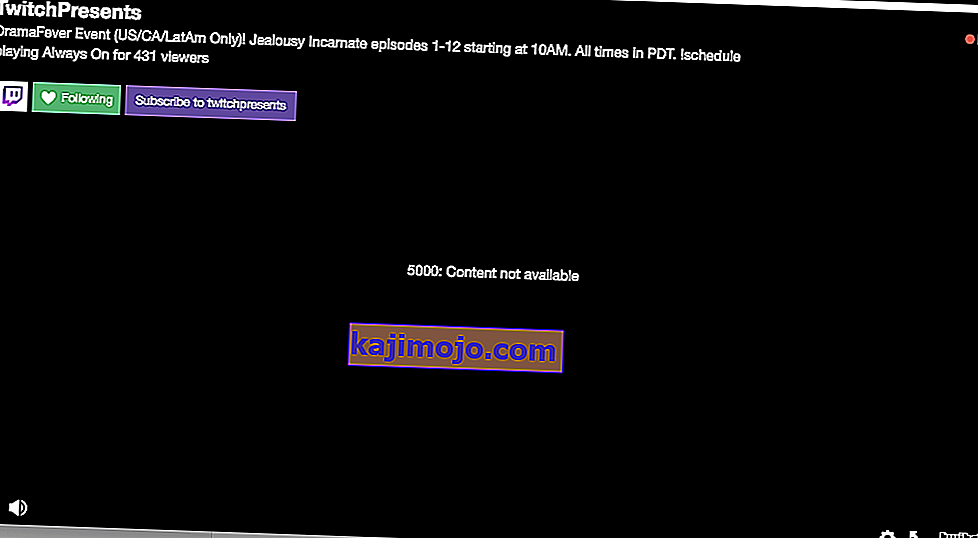
Cu toate acestea, destul de recent au apărut o mulțime de rapoarte ale utilizatorilor care nu pot accesa niciun flux live de pe site și apare un mesaj de eroare care afișează „5000: Conținutul nu este disponibil”. În acest articol, vom discuta câteva dintre motivele pentru care această eroare poate fi declanșată și vă vom oferi soluții viabile pentru a asigura eradicarea completă a problemei.
Ce cauzează eroarea „Cod 5000” în Twitch?
Cauza erorii nu este specifică și poate fi declanșată din mai multe motive:
- Cache și cookie-uri: cache-ul este stocat de aplicații pentru a reduce timpul de încărcare, cu toate acestea, în timp, acest cache poate fi corupt și poate cauza probleme cu aplicația. În mod similar, cookie-urile sunt stocate de site-uri web pe un browser pentru a reduce timpul de încărcare. Aceste cookie-uri pot cauza probleme cu încărcarea anumitor site-uri web.
- Extensie: De asemenea, este posibil ca o anumită extensie instalată în browserul dvs. să cauzeze problema, extensia „Ghostery”, în special, este cunoscută ca cauzând probleme cu site-ul.
- Browser: În unele cazuri, browserul pe care îl utilizați pentru a vă conecta la site ar putea întâmpina probleme în acest sens.
- Problemă DNS: De asemenea, este posibil ca internetul dvs. să aibă probleme DNS. DNS este ca o agendă telefonică pentru internetul dvs. traduce numele unui site web într-o adresă IP și îl folosește pentru a vă conecta la site-ul web, este posibil ca DNS să fie corupt și să cauzeze probleme cu conexiunea.
Acum, că aveți o înțelegere de bază a naturii problemei, vom continua spre soluții.
Soluția 1: Ștergerea cookie-urilor și a cache-ului.
Memoria cache și modulele cookie sunt stocate de browser și aplicație pentru a reduce timpul de încărcare. Cu toate acestea, uneori acest lucru poate provoca probleme cu încărcarea anumitor site-uri dacă cookie-urile sau memoria cache sunt deteriorate. Prin urmare, în acest pas, vom șterge cookie-urile și memoria cache a browserului.
- Faceți clic pe butonul „ Meniu ” din partea dreaptă sus a browserului.

- Selectați „ Setări ” din meniul derulant .
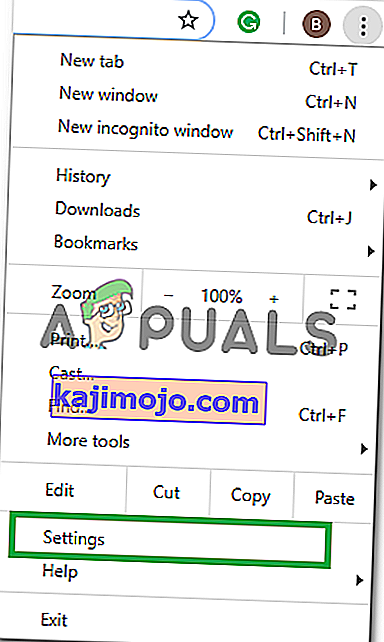
- Derulați în jos și faceți clic pe „ Avansat “.
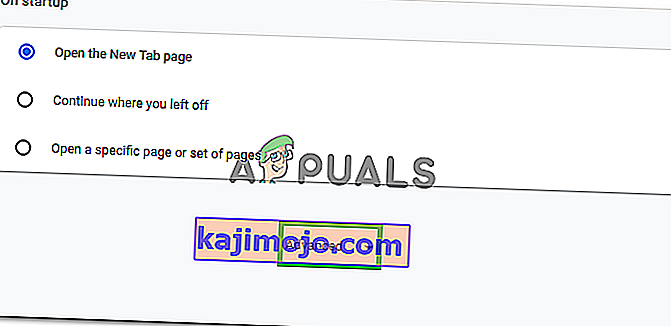
- La sfârșitul titlului „ Confidențialitate și securitate ”, faceți clic pe opțiunea „ Ștergeți datele de navigare ”.
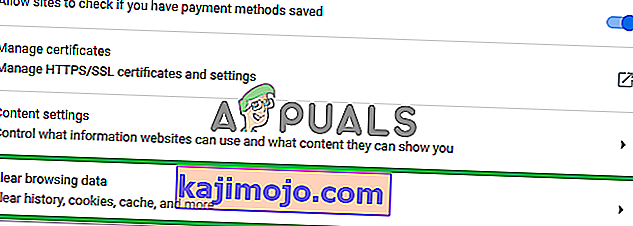
- În intervalul de timp, selectați „ Tot timpul “.
- Asigurați-vă că sunt bifate atât opțiunile „ Cookie-uri și alte date ale site-ului ”, cât și „ Imagini cache și fișiere ”.
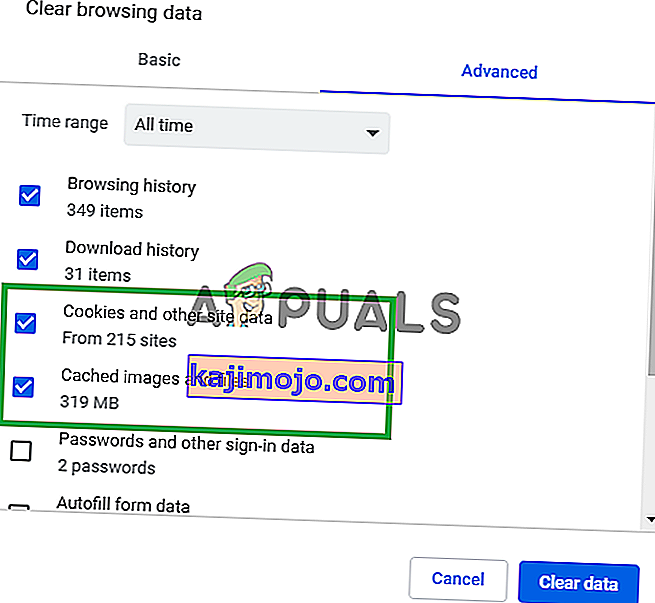
- Acum faceți clic pe opțiunea „ Ștergeți datele ”.
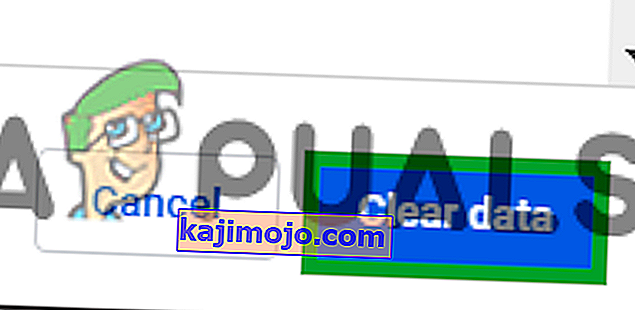
- Acest lucru va șterge acum toate cookie - urile și memoria cache , va deschide site-ul și va verifica dacă problema persistă.
Soluția 2: Dezactivarea extensiilor.
În unele cazuri, anumite extensii din browser au provocat probleme cu încărcarea fluxurilor de pe site-ul web twitch. Prin urmare, în acest pas, vom dezactiva toate extensiile din browser pentru a ne asigura că orice extensie nu interferează cu site-ul.
- Faceți clic pe butonul „ Meniu ” din partea dreaptă sus a browserului și treceți cursorul peste opțiunea „ Mai multe setări ”.
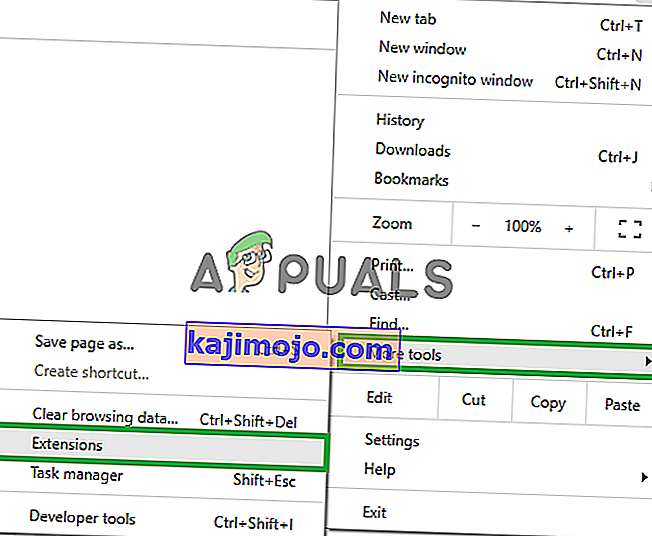
- Selectați opțiunea „ Extensii ” pentru a deschide lista extensiilor instalate în browser.
- Asigurați - vă că pentru a dezactiva toate de extensiile și în special „ Ghostery unul“.
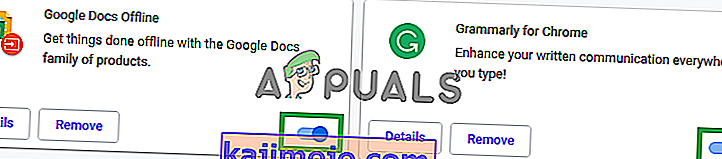
- Acum încercați să deschideți site-ul și verificați dacă problema persistă.
Soluția 3: spălarea DNS-ului.
DNS este folosit de browser ca un fel de agendă telefonică pentru internet. Traduce adresele unui site într-o adresă IP și le folosește pentru a vă conecta la site. Conexiunea la internet pe care o utilizați are alocate anumite setări DNS, care sunt elementare în conexiunea la internet. Uneori, acest DNS poate fi corupt, prin urmare, în acest pas vom spăla DNS-ul. Pentru asta:
- Faceți clic pe „ Bara de căutare ” și tastați „ Prompt de comandă “.
- Dreapta - click pe „ Command Prompt pictograma“ și selectați „ Executare ca administrator „.
- Aceasta va deschide promptul de comandă, tastați „ ipconfig / flushdns “.
- Acest lucru acum va complet reinitializeaza DNS cache .
- Încercați să vă conectați la site și verificați dacă problema persistă.

Soluția 4: Schimbarea browserului.
În unele cazuri, browserul pe care îl utilizați pentru a vă conecta la site ar putea întâmpina probleme în acest sens. Prin urmare, se recomandă să se schimbe browserul pe care îl utilizați pentru a vă conecta la serviciu , deoarece s - ar putea rezolva problema în cazul în care problema este cu browser - ul .